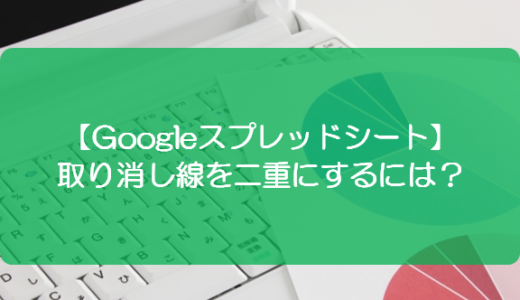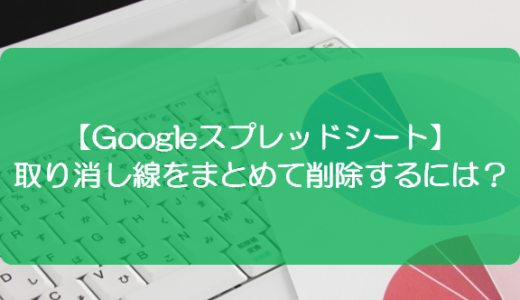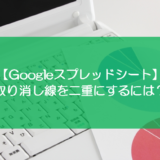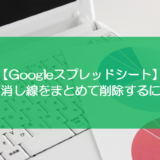訪問して頂きありがとうございます。まさふくろーです。
この記事では、取り消し線の色を変更する方法をご紹介します。
目次
取り消し線の色を変更する
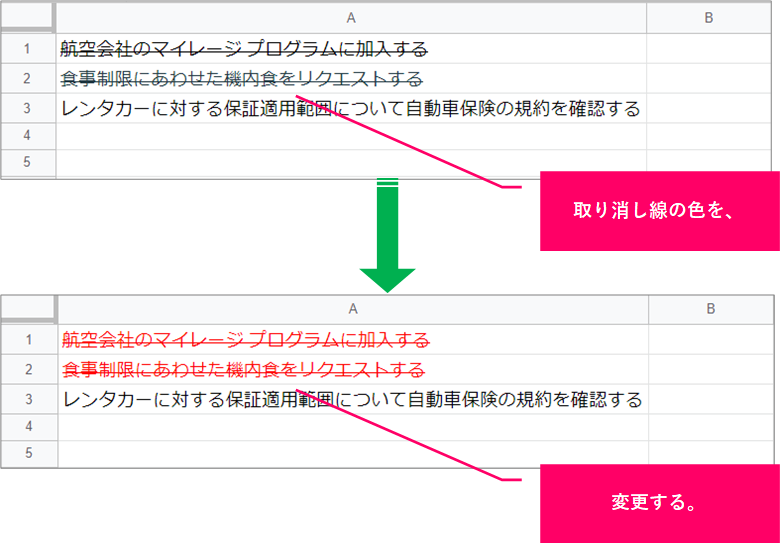
手順
おおまかな流れ
Step.1対象セルを選択Step.2取り消し線の色を変更する
詳細
Step.1 対象セルを選択
対象セルを選択します。
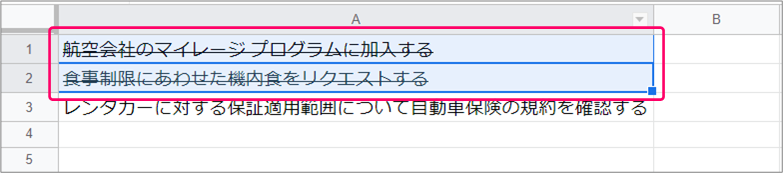
Step.2 取り消し線の色を変更する
「テキストの色」アイコンをクリックします。

カラーパレットから色を選択します。
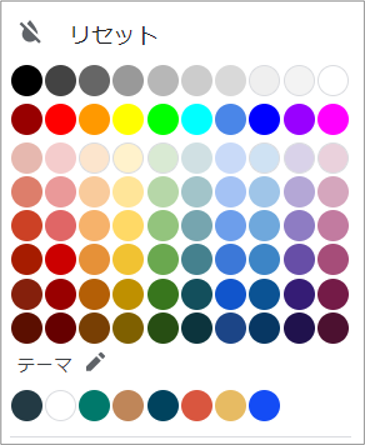
すると、取り消し線の色を変更することができます。
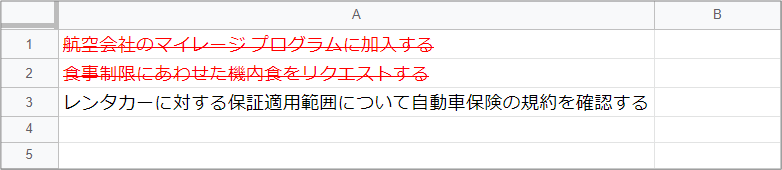
取り消し線のみ色を変更する
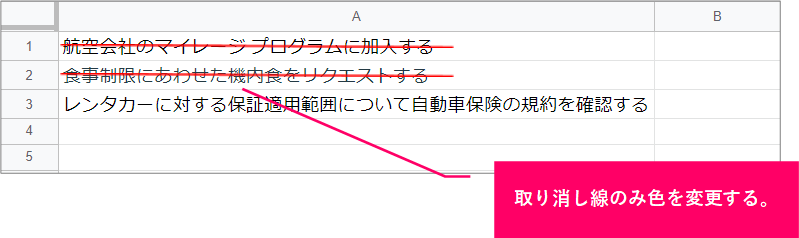
手順
おおまかな流れ
Step.1図形の挿入Step.2図形の色を変更Step.3図形の位置を調整
詳細
Step.1 図形の挿入
「挿入」をクリックします。

「図形描画」を選択します。
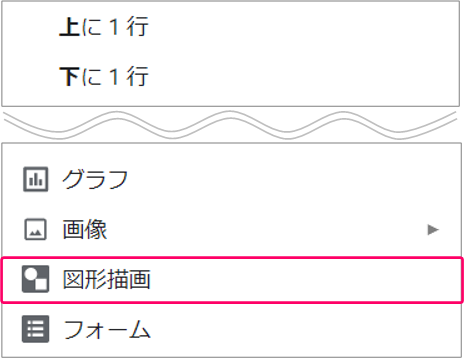
「線」アイコンをクリックします。
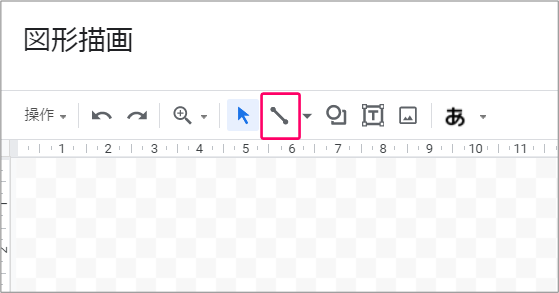
マウスをドラッグして、線を引きます。
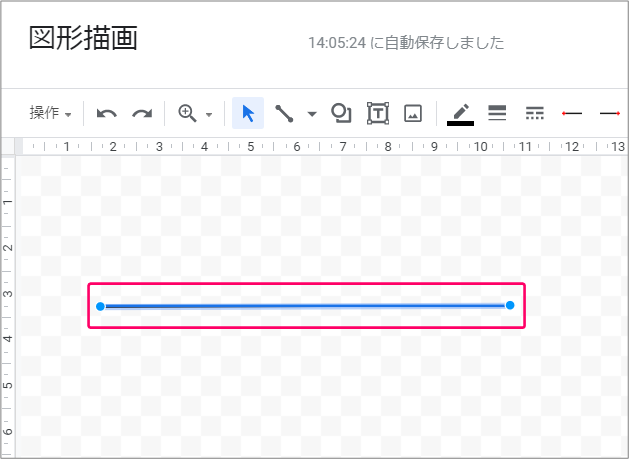
Step.2 図形の色を変更
図形を選択します。
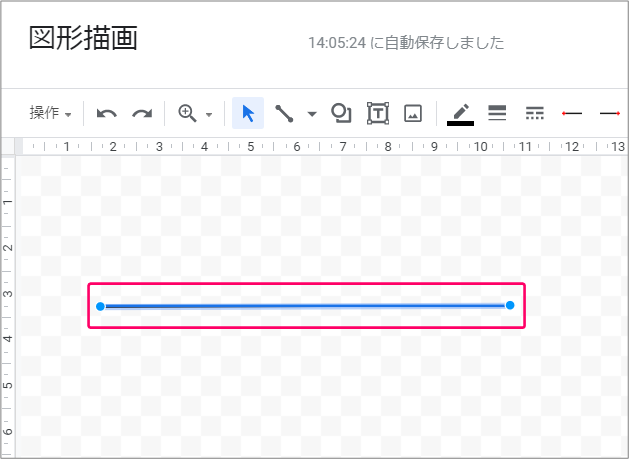
「線の色」アイコンをクリックします。
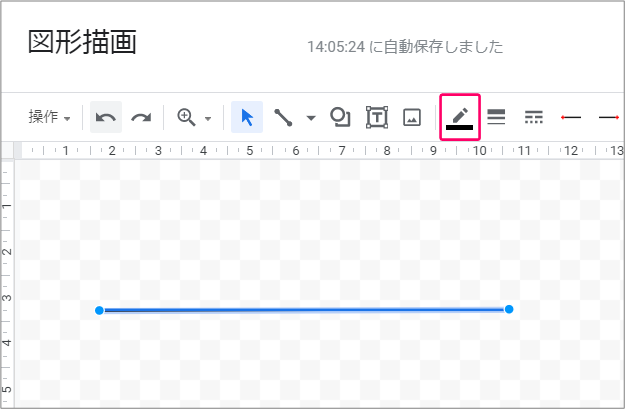
カラーパレットから色を選択します。
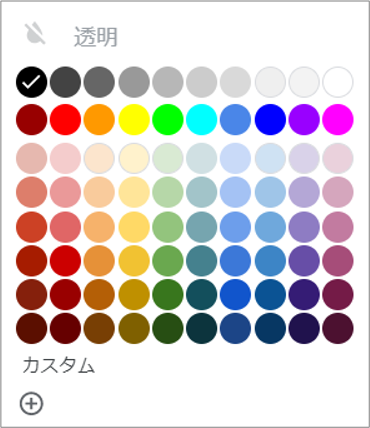
「保存して終了」をクリックします。

すると、スプレッドシート上に赤い線が挿入されます。
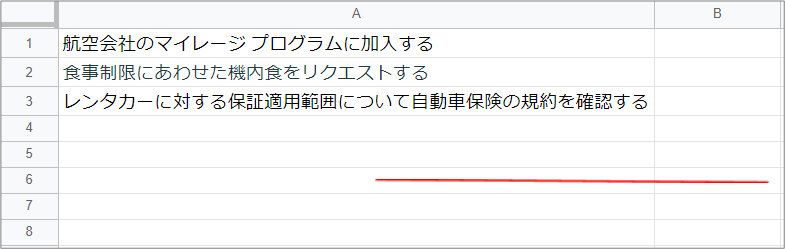
Step.3 図形の位置を調整
図形をクリックして、選択します。
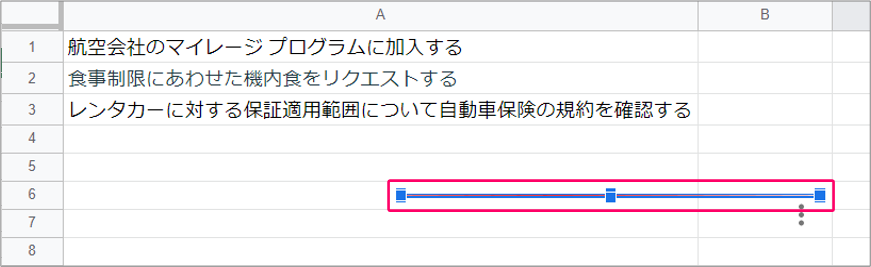
マウスをドラッグして図形の位置を調整します。
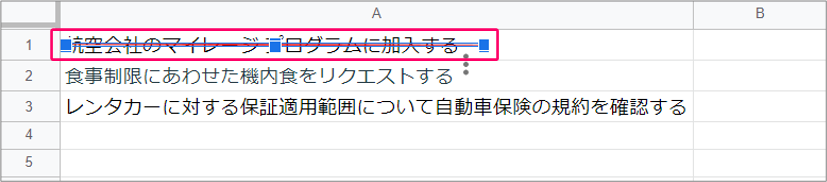
すると、取り消し線のみ色を変更することができます。
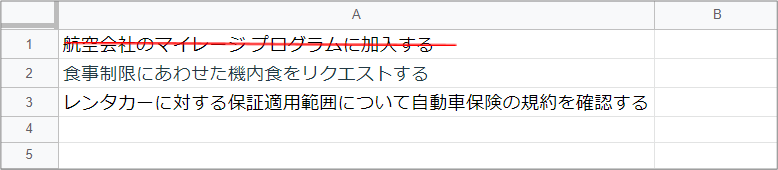
関連記事
取り消し線を引く
取り消し線を二重にする
取り消し線をまとめて削除する
最後まで読んでいただき、ありがとうございました!